
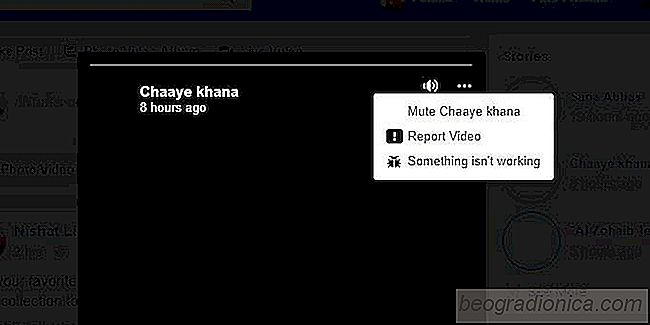
Erinnerst du dich an Facebook-Storys, die von Snapchat kopiert wurden? Sie sind nicht so populär wie Facebook hoffte, aber das bedeutet nicht, dass niemand sie benutzt. Sie haben wahrscheinlich ein paar Leute in Ihrer Freundesliste, die ihre Facebook-Geschichte posten, und die meisten Produkt- und Markenseiten posten normalerweise etwas zu ihren Geschichten. Sie können keine Geschichten über Ihrem Newsfeed ausblenden, Sie können jedoch Facebook-Storys stummschalten.
Storys erscheinen in der rechten Spalte auf Facebook web. Um Facebook-Storys eines bestimmten Accounts oder einer bestimmten Seite stummzuschalten, muss eine Geschichte von diesem Account / dieser Seite aktiv sein. Klicken Sie auf die Story, die Sie stummschalten möchten. Wenn die Geschichte beginnt zu spielen, sehen Sie drei Punkte oben rechts auf dem Player. Klicken Sie darauf und wählen Sie aus dem Menü die Option "Stumm".
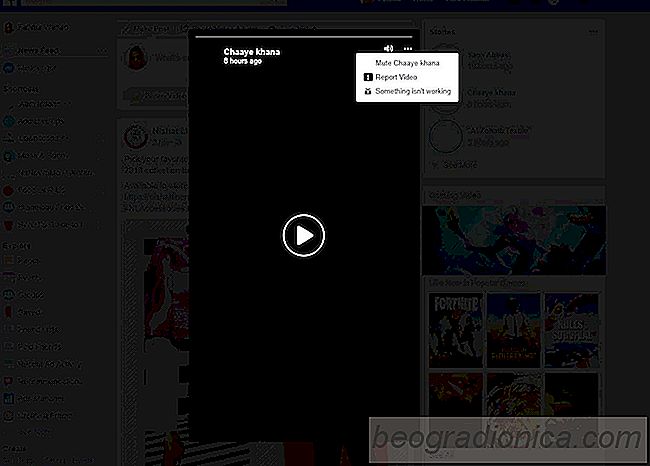
Sie werden ein Bestätigungsdialogfeld angezeigt, in dem Sie gefragt werden, ob Sie Storys von der Seite stummschalten möchten. Sie sehen immer noch Beiträge und erhalten Benachrichtigungen von der Seite oder vom Profil, nachdem Sie die Storys deaktiviert haben.
Um die Stummschaltung von Storys aufzuheben, klicken Sie auf die Schaltfläche mit den drei Punkten neben den Storys auf Ihrer Startseite. Wählen Sie im Menü die Option "Stories, die Sie stummgeschaltet haben" und heben Sie die Stummschaltung aus der angezeigten Liste auf.
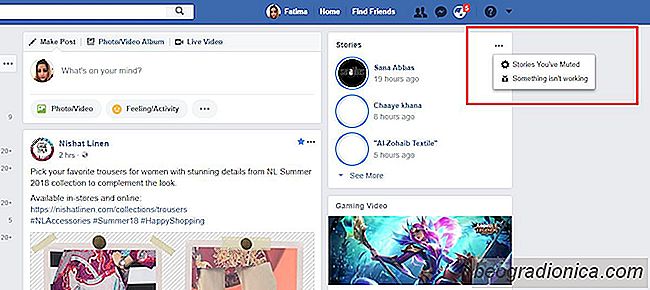
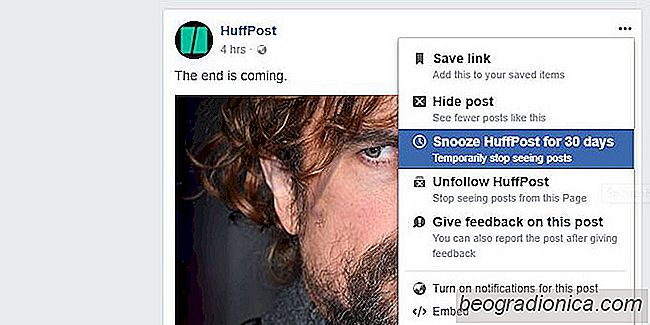
Wie man eine Facebook-Seite oder Person fĂĽr 30 Tage schlummert
Große Leben, soziale oder politische Ereignisse neigen dazu, Menschen und Seiten zu machen Facebook-Post häufiger. Die Ereignisse können sogar die erstellten Beiträge verfälschen, so dass es nicht um das Thema geht, das Sie ursprünglich interessiert hat, wenn Ihnen eine Seite gefallen hat. Sie können immer im Gegensatz zu oder unfollow, oder Unfreund von Menschen und Seiten, aber Facebook hat eine bessere Lösung; Verwenden Sie eine Schlummertaste.
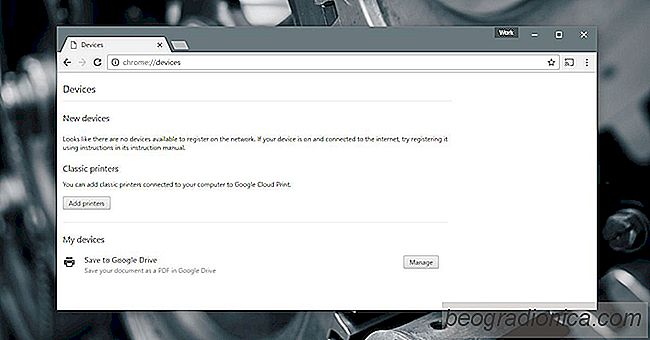
So drucken Sie von Ihrem Telefon auf einen Desktop-Drucker
Moderne Desktop-Drucker gibt es in zwei Arten; netzwerkverbundene Drucker und Standarddrucker. Ein mit dem Netzwerk verbundener Drucker kann eine Verbindung mit Ihrem WLAN- oder Ethernet-Netzwerk herstellen und Druckaufträge von anderen Geräten im Netzwerk empfangen. Ein Standarddrucker kann Druckaufträge nur von einem Desktop empfangen.